Kinovea是一款功能全面的视频播放器,专门为动画制作者和体育教练设计。它提供了强大的视频编辑和分析功能,尤其是逐帧播放和逐帧拖动功能,使得用户能够精确地分析和编辑视频内容。Kinovea的界面简洁明了,功能布局合理,使得用户能够快速上手。无论是体育爱好者学习一些分解动作,还是动画制作师学习每一帧动画的制作,都相当实用。Kinovea支持播放AVI,MOV,MKV,RM,FLV和MPG等格式的视频,是独一无二的播放器!
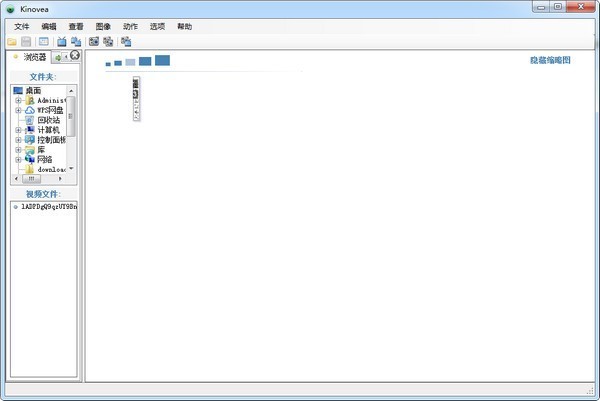
2、具有双屏播放功能,能同时播放两个视频。方便动画师对修改前的动画和修改后的动画动作进行比较。而且可以对视频播放的速度任意的控制。
3、可以添加基本的注释,如标签和数字,线和箭头,曲线,多线路径,矩形,标记,手绘图。自定义工具可以跟踪点、计算点、距离和角度测量、可见性菜单、样式和颜色等。
4、可以保存关键图像数据,把所绘制的图像内嵌在视频里。
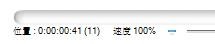
2、逐帧播放:点击可播放到上一帧,点击可播放到下一帧。
3、设置工作区:点击“【”可将滑块当前位置设置为第一帧,点击“】”可将滑块当前位置设置为最后一帧。

4、工具栏颜色配置,如图所示,可调节各种工具的颜色和样式。
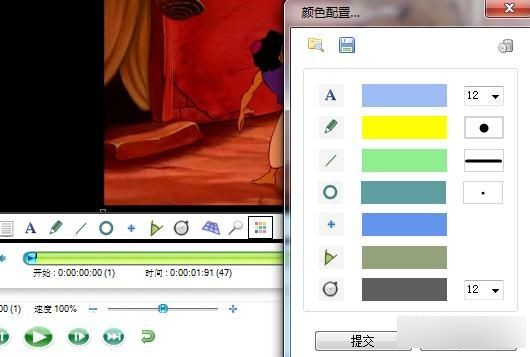
5、这里着重要介绍的是画笔工具,因为动画师太经常用到它了!在视频上绘制,播放器会自动记录一张关键图像,我们可以在菜单栏【选项】—【首选项】中选择关键图像持续的时间。勾选【一直可见】,则所绘制的图像会一直持续,如图所示:
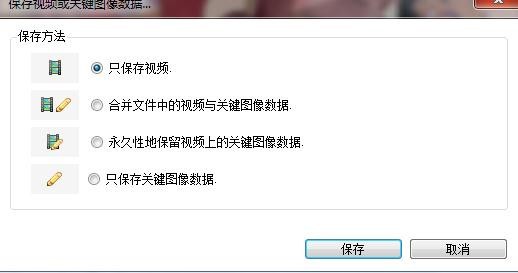
6、该播放器的其他工具的使用也是相同的原理,大家可以尝试下。
7、保存关键图像数据:点击【文件】—【保存】,在弹出的界面,选择第三项,把所绘制的图像内嵌在视频里。
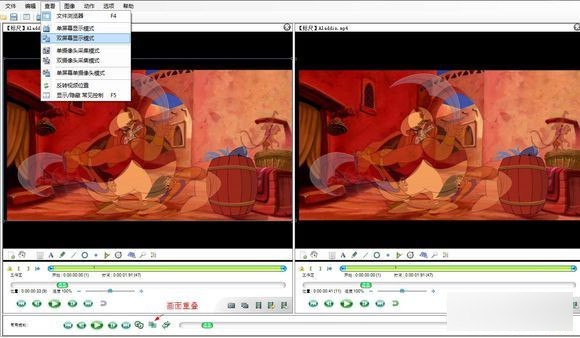
8、双屏幕显示:选择【查看】—【双屏幕显示模式】,然后点击播放器下方的便可叠加两个屏幕的图像。这个方法在对同一动画前后pose的分析,或者在动画与参考的对比时经常用到。
除了逐帧播放和逐帧拖动功能,Kinovea还提供了其他丰富的视频编辑和分析功能。例如,用户可以使用标注工具,在视频中添加文字、线条、箭头等标注,以便更好地说明和分析视频内容。此外,Kinovea还提供了视频剪辑、速度控制、帧率转换等实用功能。
Kinovea的界面和功能设计都体现了人性化的理念。例如,它采用了多标签页的设计,使得用户可以在同一个界面上打开和管理多个视频文件。此外,Kinovea还提供了自定义快捷键的功能,让用户能够根据自己的使用习惯设置快捷键,提高操作效率。
在动画制作和体育训练中,细节往往决定成败。Kinovea的强大功能,使得用户能够精确地分析和编辑视频内容,从而更好地把握细节,提高制作和训练的效果。
操作系统: win7至11 一起。with .NET 4.8.
CPU: Intel or AMD, 64-bit (x86-64).
屏幕分辨率:1024x600像素。
Mac用户:它不会在使用苹果M1芯片的Mac计算机上工作,即使是通过并行桌面。
Kinovea是一款专为动画制作者和体育教练设计的视频播放器,其强大的逐帧播放和逐帧拖动功能,以及丰富的视频编辑和分析功能,使得它成为了这两个领域中的理想选择。
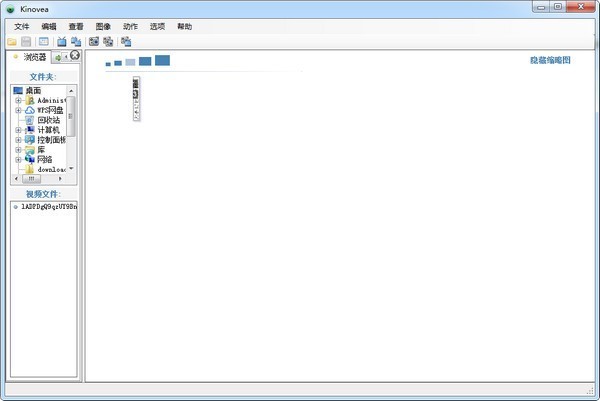
kinovea播放器功能
1、Kinovea能像quicktime一样对视频逐帧播放,逐帧拖动。quicktime只可以播放mov格式和avi格式的视频,Kinovea可以播放任何格式的视频文件。2、具有双屏播放功能,能同时播放两个视频。方便动画师对修改前的动画和修改后的动画动作进行比较。而且可以对视频播放的速度任意的控制。
3、可以添加基本的注释,如标签和数字,线和箭头,曲线,多线路径,矩形,标记,手绘图。自定义工具可以跟踪点、计算点、距离和角度测量、可见性菜单、样式和颜色等。
4、可以保存关键图像数据,把所绘制的图像内嵌在视频里。
kinovea播放器使用指南
1、时间格式设置:在菜单栏【选项】—【时间标记格式】中,可选择为【传统+帧数】,效果如图所示: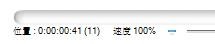
2、逐帧播放:点击可播放到上一帧,点击可播放到下一帧。
3、设置工作区:点击“【”可将滑块当前位置设置为第一帧,点击“】”可将滑块当前位置设置为最后一帧。

4、工具栏颜色配置,如图所示,可调节各种工具的颜色和样式。
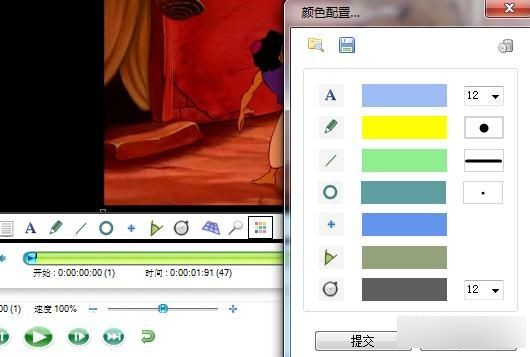
5、这里着重要介绍的是画笔工具,因为动画师太经常用到它了!在视频上绘制,播放器会自动记录一张关键图像,我们可以在菜单栏【选项】—【首选项】中选择关键图像持续的时间。勾选【一直可见】,则所绘制的图像会一直持续,如图所示:
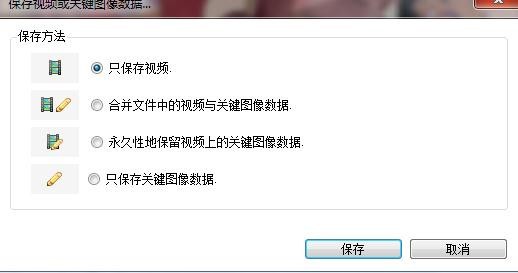
6、该播放器的其他工具的使用也是相同的原理,大家可以尝试下。
7、保存关键图像数据:点击【文件】—【保存】,在弹出的界面,选择第三项,把所绘制的图像内嵌在视频里。
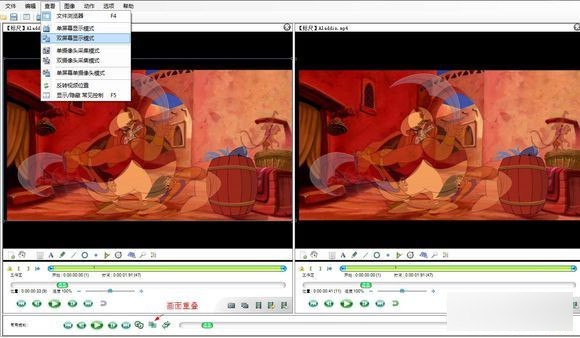
8、双屏幕显示:选择【查看】—【双屏幕显示模式】,然后点击播放器下方的便可叠加两个屏幕的图像。这个方法在对同一动画前后pose的分析,或者在动画与参考的对比时经常用到。
优势特色
Kinovea的逐帧播放功能可以让视频以每秒1帧的速度播放视频,这样可以精确地观察和分析视频中的每一个细节。用户还可以通过逐帧拖动功能,精确地定位到视频中的任意一帧,进行细致的观察和分析。除了逐帧播放和逐帧拖动功能,Kinovea还提供了其他丰富的视频编辑和分析功能。例如,用户可以使用标注工具,在视频中添加文字、线条、箭头等标注,以便更好地说明和分析视频内容。此外,Kinovea还提供了视频剪辑、速度控制、帧率转换等实用功能。
Kinovea的界面和功能设计都体现了人性化的理念。例如,它采用了多标签页的设计,使得用户可以在同一个界面上打开和管理多个视频文件。此外,Kinovea还提供了自定义快捷键的功能,让用户能够根据自己的使用习惯设置快捷键,提高操作效率。
在动画制作和体育训练中,细节往往决定成败。Kinovea的强大功能,使得用户能够精确地分析和编辑视频内容,从而更好地把握细节,提高制作和训练的效果。
kinovea播放器配置要求
最低要求操作系统: win7至11 一起。with .NET 4.8.
CPU: Intel or AMD, 64-bit (x86-64).
屏幕分辨率:1024x600像素。
Mac用户:它不会在使用苹果M1芯片的Mac计算机上工作,即使是通过并行桌面。
Kinovea是一款专为动画制作者和体育教练设计的视频播放器,其强大的逐帧播放和逐帧拖动功能,以及丰富的视频编辑和分析功能,使得它成为了这两个领域中的理想选择。
